
¡Ay, el calor! No solo lo sufrimos nosotros, también nuestros equipos. Para que estos no se dañen, vigila de cerca los grados que alcanza tu ordenador, especialmente durante el verano. A continuación te muestro cómo ver y monitorizar la temparatura de la CPU. ¡Allá vamos!
Ver y monitorizar la temperatura de la CPU
Cada segundo, un ordenador realiza millones de operaciones aritméticas. Por lo tanto, no es de extrañar que el procesador se caliente. Si lo hace en exceso el sistema se vuelve inestable, bloqueándose o funcionando más lento de lo normal. De prolongarse esta situación, podría producirse una avería seria. Más aún cuando overclockeas, tienes un portátil ultrafino o un PC que dejó de ser nuevo hace tiempo.

En estos supuestos, monitorizar la temperatura de la CPU se vuelve una rutina indispensable. Puedes hacerlo de varias maneras. La primera es utilizar la BIOS del sistema (o la UEFI, en equipos más modernos). La segunda es instalando alguna herramienta específica que te facilite la tarea. Por ejemplo, Core Temp. Analicemos cada una de estas opciones.
Cómo controlar la temperatura del PC desde la BIOS
La misión de una BIOS / UEFI es iniciar, configurar y verificar que los componentes del ordenador funcionan correctamente. Para acceder a este firmware y ver la temperatura de la CPU debes seguir estos pasos:
- Enciende el ordenador y presiona la tecla establecida por el fabricante para ingresar en la BIOS / UEFI. Las más habituales son SUPR, F2, F12 y ESC.
- Si tienes un Windows 10 u 11 instalado, también puedes intentarlo desde las opciones de Configuración > Sistema > Recuperación > Inicio avanzado. Al reiniciar entrarás en un modo especial que te permitirá entrar en la BIOS / UEFI de tu portátil o PC de sobremesa.
- Una vez allí podrás ver la temperatura de la CPU del ordenador y de cada uno de sus núcleos en la pantalla principal. De lo contrario, localiza el modo avanzado desde el apartado Monitor.

Sencillo, ¿no? El inconveniente es que este dato no te muestra la temperatura de tu CPU jugando o realizando cualquier otra tarea. Para poderla medir al momento, más allá del rehobus hay otros recursos que pueden serte de utilidad. Enseguida te contamos cuáles son.
Saber la temperatura de la CPU con una aplicación
Para monitorizar la temperatura de la CPU mientras juegas existen hoy en día varias aplicaciones de terceros. Core Temp es una de las más conocidas para obtener información a tiempo real, gracias a las lecturas continuas que realiza a través del sistema de telemetría Digital Thermal Sensor (DTS).
Esta herramienta es muy sencilla y apenas consume recursos. Además, va al grano, indicando el mínimo, el máximo y la carga individual de cada núcleo. Incluso te permite hacer un seguimiento desde el teléfono móvil. Puedes instalarla directamente desde su página web oficial, seleccionando la versión más actualizada que encuentres.

Una vez en la ventana de Core Temp encontrarás mucha información. Sobre la velocidad de reloj, la litografía, el tipo de socket utilizado… Ya en la parte inferior verás los datos relativos a la temperatura de tu CPU.
¿Localizas el valor Tj.Max? Este te indica cuántos grados centígrados soporta el procesador. Es un número que no varía, por lo que es la referencia en la que debes fijarte para valorar la salud térmica de cada core. Otra opción gratuita que puede interesarte es HWMonitor, un programa para ver la temperatura de la CPU y gráfica, entre muchos otros componentes.
Para finalizar, si quieres probar más herramientas, echa un vistazo a HWiNFO, NZXT Cam y Speccy. Los usuarios de la manzana mordida suelen recurrir a alternativas como Intel Power Gadget o iStats Menú. Esta última es bastante popular y ofrece datos a tiempo real de los sensores de tu Mac desde la barra de menú. También hay aplicaciones muy útiles para Linux, como, por ejemplo, I-NEX.
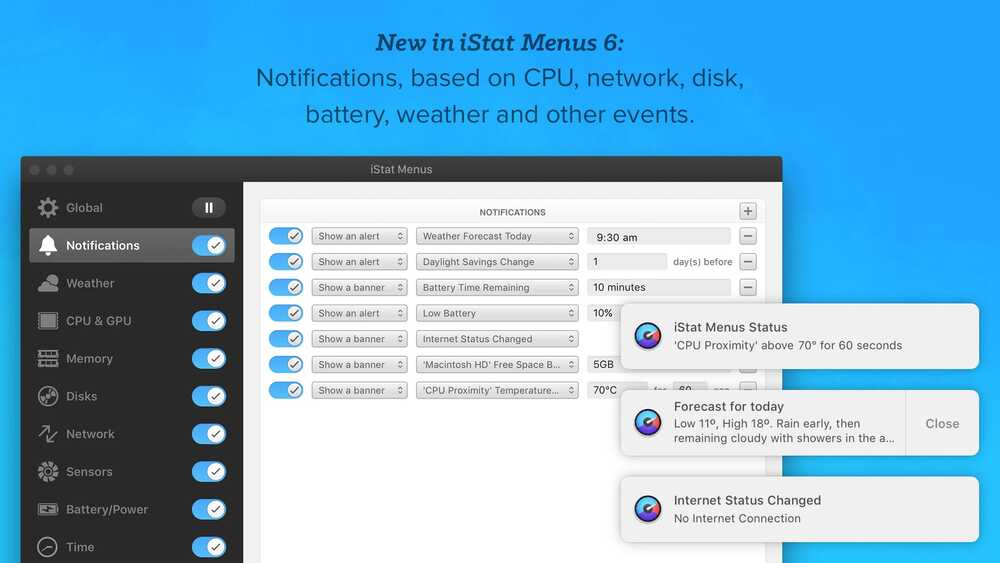
Ahora que ya sabes cómo ver la temperatura del PC desde la BIOS o con una aplicación, ¿te están surgiendo más dudas? Es lo común. Una de las más habituales es saber si los grados que te muestra la interfaz entran dentro de un rango normal o no. Veamos cómo orientarte.
Cuál es la temperatura normal de la CPU - ¿Y jugando?
Para una valoración objetiva, lo primero que debes hacer es prestar atención a lo que estás haciendo. ¿Tu PC se encuentra en reposo, ejecutando tareas sencillas o lo has puesto al límite con un juego de alto rendimiento? En el primer supuesto, aunque puede variar según el hardware, lo habitual es que la CPU se mantenga entre los 30 y los 40ºC.
Este intervalo puede elevarse hasta los 40 – 55ºC cuando trabajas y alcanzar los 65ºC o más durante el overclocking. En portátiles, con un formato más compacto que dificulta la refrigeración de los componentes, los registros tienden a ser un poco más altos. También influye la temperatura ambiente y el modelo o generación del procesador - Intel o AMD - que tengas.

Como regla general, al sobrepasar los 85ºC puedes ir pensando en llamar a los bomberos. Ahora en serio: las CPU más modernas cuentan con un sistema de protección, el Thermal Throttling, que baja el voltaje cuando se llega a valores peligrosos. Si aún así no basta, tu equipo podría apagarse o reiniciarse para evitar problemas mayores. Pese a todo, no te confíes.
Ciertas medidas preventivas te ayudarán a ganarle la batalla a las altas temperaturas. Para ello te aconsejamos limpiar por dentro tu ordenador cada 12 meses, pues la acumulación de polvo y suciedad a menudo suma grados de más. Cambiar la pasta térmica y revisar el disipador cada dos o tres años también es buena idea.

Por otro lado, puedes tratar de mejorar la refrigeración con una líquida o un ventilador más eficiente. Asegurar un buen diseño de flujo de aire aumentará la vida útil de las piezas de tu equipo, optimizando la temperatura en el interior de la caja. ¡Ah! Y evita colocar el ordenador demasiado cerca de una pared, encajonado en algún mueble o cerca de una fuente de calor externa.
Control de la temperatura del ordenador: conclusiones
Como ves, estar al tanto de la temperatura que alcanza nuestra CPU es clave para que un equipo rinda lo esperado y no se dañen componentes vitales por un calentamiento excesivo. Cuando creas que estos pueden estar en riesgo, actúa. ¿Cómo? Abre tu terminal de Linux o reinicia tu Windows para acceder a la BIOS y hacer una comprobación al instante. ¡Tal vez tienes una avería u otro problema que necesite solución!
Además, para cada sistema operativo hay variedad de aplicaciones de monitorización en tiempo real. De este modo sabrás si te estás pasando de exigente, pidiéndole a tu PC más de lo que puede llegar a soportar. Lo decimos siempre. Hay que jugar y trabajar conociendo el potencial de tu máquina, pero también siendo consciente de sus limitaciones. Y, como bonus, no olvides esto: un ordenador actualizado y bien mantenido es una buena inversión. Siempre.






























